¿Cómo configurar una red Wi-Fi en tu Raspberry Pi?
¿Cómo configurar y conectarse a una red Wi-Fi en Raspberry Pi?
Es probablemente la pregunta más común cuando se instala la primera Raspberry Pi, así que hemos escrito esta guía para ayudarte en ello.
Todos los modelos recientes de Raspberry Pi (Pi 3, 4 y Zero W) incluyen una conexión inalámbrica, pero la configuración no siempre es fácil, especialmente con una red compleja o segura, o en Raspbian Lite.
Tienes 5 maneras de configurar el Wi-Fi en Raspberry Pi:
– En el headless mode, añadiendo archivos en su tarjeta SD
– En Raspbian Desktop, ya sea en el asistente de bienvenida o desde la barra de tareas
– O en Raspbian Lite, con una configuración manual o la herramienta raspi-config
Raspberry Pi Wi-Fi Headless Configuration
Esta es la manera de configurar tu Raspberry si no la tienes enchufada a una pantalla.
Pero puedes usarla en cualquier caso.
Método
Esta solución se aplica si acabas de flashear tu tarjeta SD y deseas habilitar Wi-Fi en tu sistema nuevo en el primer arranque (pero también funciona para una tarjeta SD antigua que hayas utilizado con Ethernet o una red inalámbrica antigua).
Tienes un archivo para crear y copiar en la tarjeta SD, así que en el próximo arranque Raspbian leerá el archivo y aplicará la configuración directamente.No tienes nada más que hacer.
wpa_supplicant.conf
Veamos cómo se hace:
- Abre tu editor de texto favorito en tu ordenador
- El editor básico de su sistema operativo estará bien (Notepad por ejemplo)
- Copia y pegue estas líneas en él:
country=ES ctrl_interface=DIR=/var/run/wpa_supplicant GROUP=netdev update_config=1 network={ ssid="YOURSSID" scan_ssid=1 psk="YOURPASSWORD" key_mgmt=WPA-PSK } - Reemplaza las variables con tu SSID y contraseña, y cambia el valor del país si es necesario.
- Guarda el archivo en una ubicación que puedas encontrar fácilmente la próxima vez que crees una nueva tarjeta SD.
Inserta tu tarjeta SD Raspbian en tu ordenador (para una nueva tarjeta SD creada con Etcher, tiene que expulsarla e insertarla de nuevo).
Luego copia el archivo wpa_supplicant.conf a la partición de arranque
Funciona con cualquier versión de Raspbian (Desktop o Lite). Así que es perfecto para cualquier uso.
Habilitar SSH automáticamente
Otra cosa que puedes querer añadir, si realmente usas tu Pi sin pantalla, es habilitar el servicio SSH automáticamente. En Raspbian, no es el caso por defecto. Incluso si tu Pi se conecta a tu red inalámbrica, el SSH no se habilitará.
Para ello, existe otro fichero para crear. Simplemente cree un archivo vacío, llamado «ssh» en la misma partición (boot)
Es suficiente con decirle a Raspbian que inicie el servicio SSH automáticamente al arrancar.
Configurar Wi-Fi en el escritorio Raspbian
Veamos ahora cómo configurar tu Wi-Fi una vez que estés en Raspbian Desktop
Asistente de bienvenida
Si es tu primer arranque, deberíaa recibir el mensaje «Welcome to Raspberry Pi», pidiéndote que configure tu sistema.
Es la forma más fácil de hacerlo en Raspbian Desktop, no te pierdas este menú
Después de configurar el país y la contraseña, aparecerá una ventana como ésta:
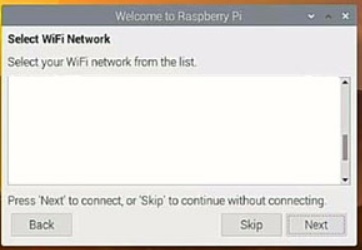
Selecciona tu SSID de red Wi-Fi en la lista y escribe la contraseña. Unos segundos más tarde, estarás conectado a tu red.
Barra de tareas
Si te saltaste el asistente de bienvenida o se saltó la configuración de Wi-Fi aquí, puede hacerlo o cambiarlo en cualquier momento en el panel de la barra de tareas.
- En la parte superior se encuentra el panel principal, con el menú, los atajos y el reloj.
- Cerca del reloj, hay un símbolo de red (con dos cruces rojas si está desconectado)
- Haz clic en él y aparecerá una lista de todas las redes inalámbricas disponibles.
- Selecciona tu red en la lista y escribe tu contraseña
Eso es todo, no es muy complicado tampoco.
Configura tu Wi-Fi en Raspbian Lite
Si estás en Raspbian Lite, es posible que necesites más ayuda para encontrar la forma de configurar tu red. Veamos cómo hacer esto.
Herramienta Raspi-config
La Fundación Raspberry Pi pensó en ti para no complicarte. Aunque te encuentres en una pantalla en blanco y negro para profesionales, hay una herramienta que te ayudará a configurar tu red inalámbrica fácilmente.
Esta herramienta es raspi-config, disponible por defecto en Raspbian Lite:
- Comienza con raspi-config con: sudo raspi-config

- Ve a Opciones de red > Wi-Fi
- Escribe tu SSID y tu contraseña
- Salir de la herramienta
- Después de unos segundos, tu Pi estará conectada a la red inalámbrica que hayas elegido.
Esa es una manera fácil de hacer todo el proceso en Raspbian Lite.
Configuración manual
La última opción no es fácil, pero sólo es útil para una red específica, normalmente.
WPA Supplicant
La configuración inalámbrica de Raspberry Pi se encuentra en /etc/wpa_supplicant
Puedes editar el archivo de configuración con nano:
sudo nano /etc/wpa_supplicant/wpa_supplicant.conf
La sintaxis es la misma que la que vimos en la primera parte, con el archivo que puedes poner en tu tarjeta SD.
Encontrarás aquí la misma información, así que puedes cambiarlos directamente en este archivo si es necesario.
He aquí un recordatorio de una sintaxis de configuración básica con WPA-PSK:
country=ES
ctrl_interface=DIR=/var/run/wpa_supplicant GROUP=netdev
update_config=1
network={
ssid="YOURSSID"
scan_ssid=1
psk="YOURPASSWORD"
key_mgmt=WPA-PSK
}Si la nueva configuración no se aplica después de unos minutos, es posible que tenga que reiniciar la Raspberry.
reiniciar sudo
Puede encontrar muchos ejemplos aquí para adaptar la configuración a su red (si utiliza WEP, EAP o cualquier otra opción de seguridad)
Configuración de la red
Finalmente, si necesitas una IP estática en tu red, la configuración de la interfaz se puede hacer en dhcpcd.conf:
- Abrir el archivo
sudo nano /etc/dhcpcd.conf - Busca el párrafo «Ejemplo de configuración IP estática
- Descomenta cada línea que necesites (probablemente direcciones IP, routers y servidores de nombres de dominio), y cambia los valores para adaptarlos a tu red.
- He aquí un ejemplo básico:
interface wlan0
static ip_address=192.168.1.10/24
static routers=192.168.1.1
static domain_name_servers=8.8.8.8 - Guardar y salir, luego reiniciar la Raspberry
- reiniciar sudo
Conclusión
Eso es todo, ya sabes todo lo que necesitas para configurar el Wi-Fi de tu Raspberry Pi, sea cual sea tu red.

